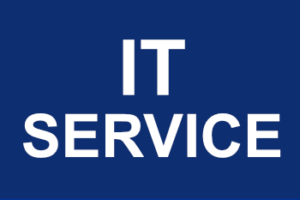Word: Textbaustein erstellen und einfügen
Textbausteine erleichtern die Arbeit in Word. Sie vermeiden das mühselige Tippen von Sätzen oder Abschnitten.
Textbaustein erstellen
- Schreiben Sie Ihren Text in Word und markieren Sie ihn.
- Anschließend drücken Sie die Tastenkombination [Alt] + [F3]. Das Dialogfenster “Neuen Baustein erstellen” öffnet sich.
- Geben Sie nun den Namen des Textbausteins, eine Beschreibung und die Kategorie ein. Wählen Sie für den Namen eine kurze Bezeichnung, denn dies ist gleichzeit das Kürzel, mit dem Sie später den Textbaustein einfügen können.
- Anschließend “OK” klicken, um den Textbaustein zu speichern.
Textbaustein einfügen
- Um den Textbaustein in Word einzufügen, muß an die entsprechende Stelle nur das Kürzel eingegeben werden. Anschließend [F3] drücken.
- Der Textbaustein wird in Word eingefügt.
Textbaustein verwalten
- Um den Textbaustein z.B. zu ändern, gehen Sie auf “Einfügen -> Schnellbausteine -> Organizer für Bausteine”. Wählen Sie den entsprechenden Textbaustein aus.
- Mit “Eigenschaften bearbeiten” können Änderungen am Textbaustein vorgenommen werden.
- Mit “OK” werden die Änderungen gespeichert.